Quản lý khách hàng
Tác vụ này giúp người dùng quản lý thông tin, khởi tạo hồ sơ, tài khoản và quản lý các đại lý con và khách hàng lẻ.
Loại khách hàng
- Từ thanh tác vụ > người dùng vào phần Khách hàng > Nhấn chọn Loại khách hàng.
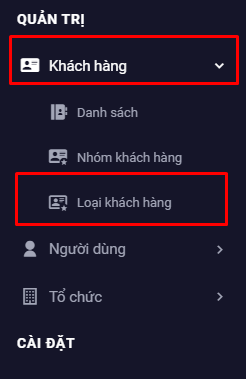 Sau khi truy cập, trên màn hình bạn sẽ thấy danh sách tất cả các loại khách hàng.
Sau khi truy cập, trên màn hình bạn sẽ thấy danh sách tất cả các loại khách hàng.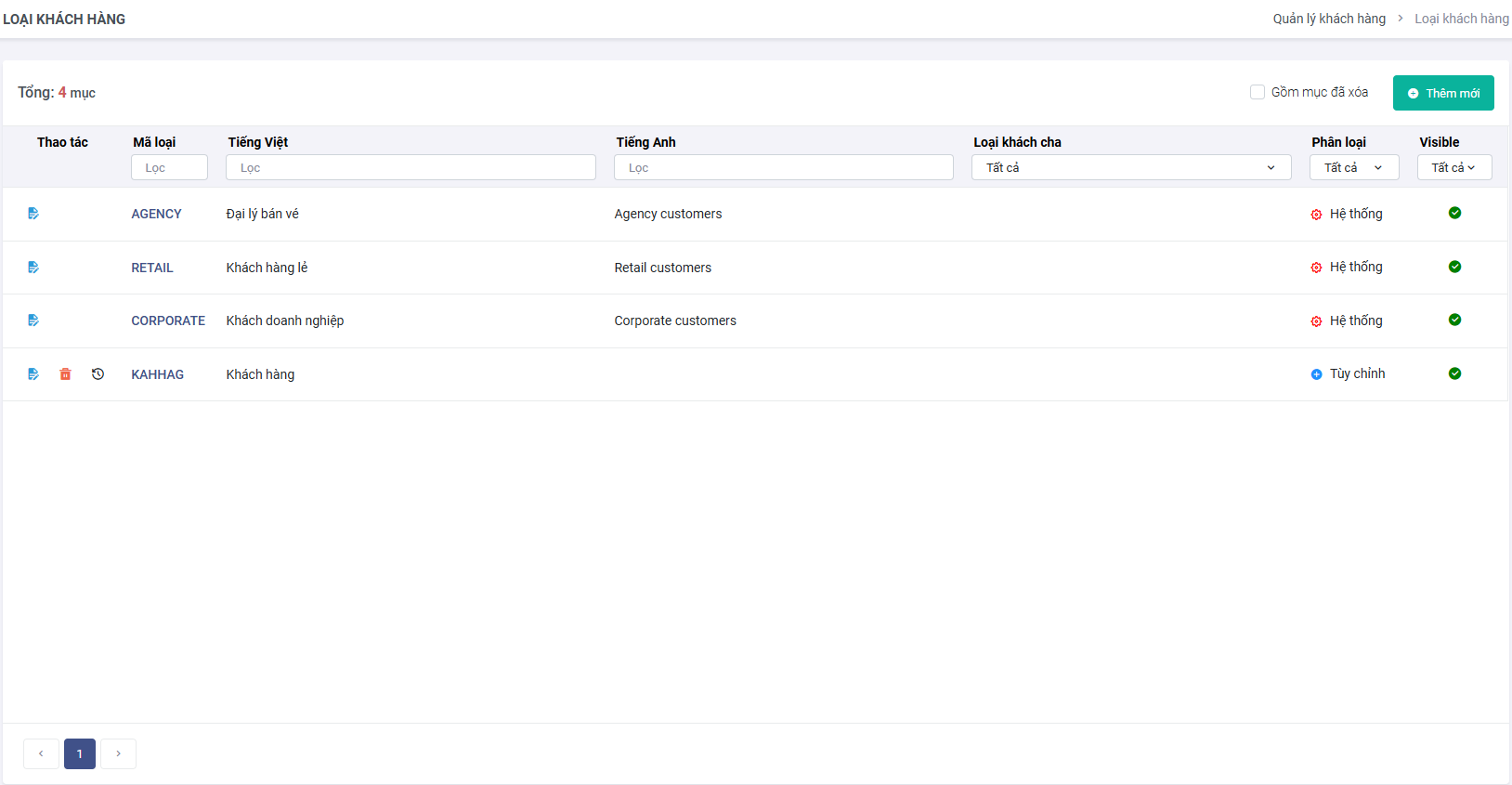
-
Thêm loại hành khách > Người dùng nhấn vào nút Thêm mới ở góc phải bên trên màn hình.
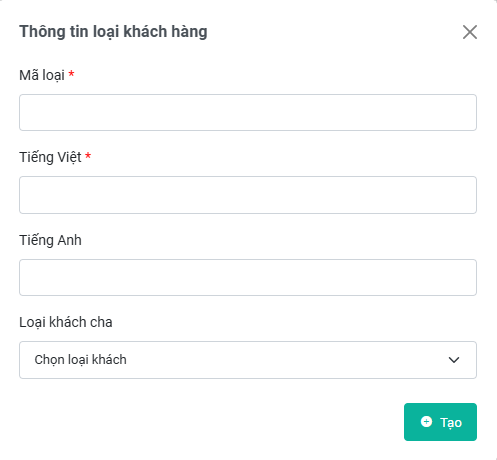
Màn hình sẽ hiển thị thông tin loại hành khách. Người dùng cần nhập thông tin vào các trường bên trong.
Các trường bắt buộc cần phải nhập: mã loại, tiếng viết.
Đối với trường loại khách cha - Khi có 1 loại khách bất kỳ trực thuộc loại khách đã có trong danh sách thì chúng ta sẽ thêm loại khách cha.
Sau khi nhập đầy đủ các trường thông tin -> Người dùng nhấn nút Tạo để thêm mới.
- Xem chi tiết loại khách hàng > Người dùng nhấn vào Chi tiết tại cột thao tác.
-
Để xoá loại khách hàng > Người dùng nhấn vào Xoá tại cột thao tác.
Lưu ý: Đối với loại khách hàng được phân loại Hệ thống người dùng chỉ có thể xem không thể thao tác sửa, xoá.
-
Người dùng nhấn vào Lịch sử ở cột thao tác để xem thông tin cập nhật.
-
Để khôi phục 1 loại khách hàng đã bị xoá > Người dùng nhấn vào ô Gồm mục đã xoá -> Màn hình hiển thị loại khách đã bị xoá lên trên danh sách > Nhấn vào Khôi phục ở cột thao tác.
Nhóm khách hàng
-
Từ thanh menu người dùng nhấn vào phần Khách hàng > Nhấn chọn Nhóm khách hàng.
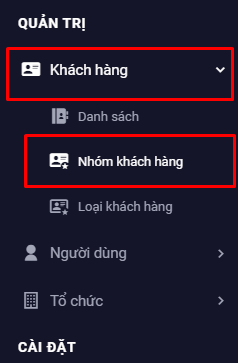 Màn hình danh sách nhóm khách hàng sẽ được hiển thị sau khi người dùng thao tác truy cập.
Màn hình danh sách nhóm khách hàng sẽ được hiển thị sau khi người dùng thao tác truy cập.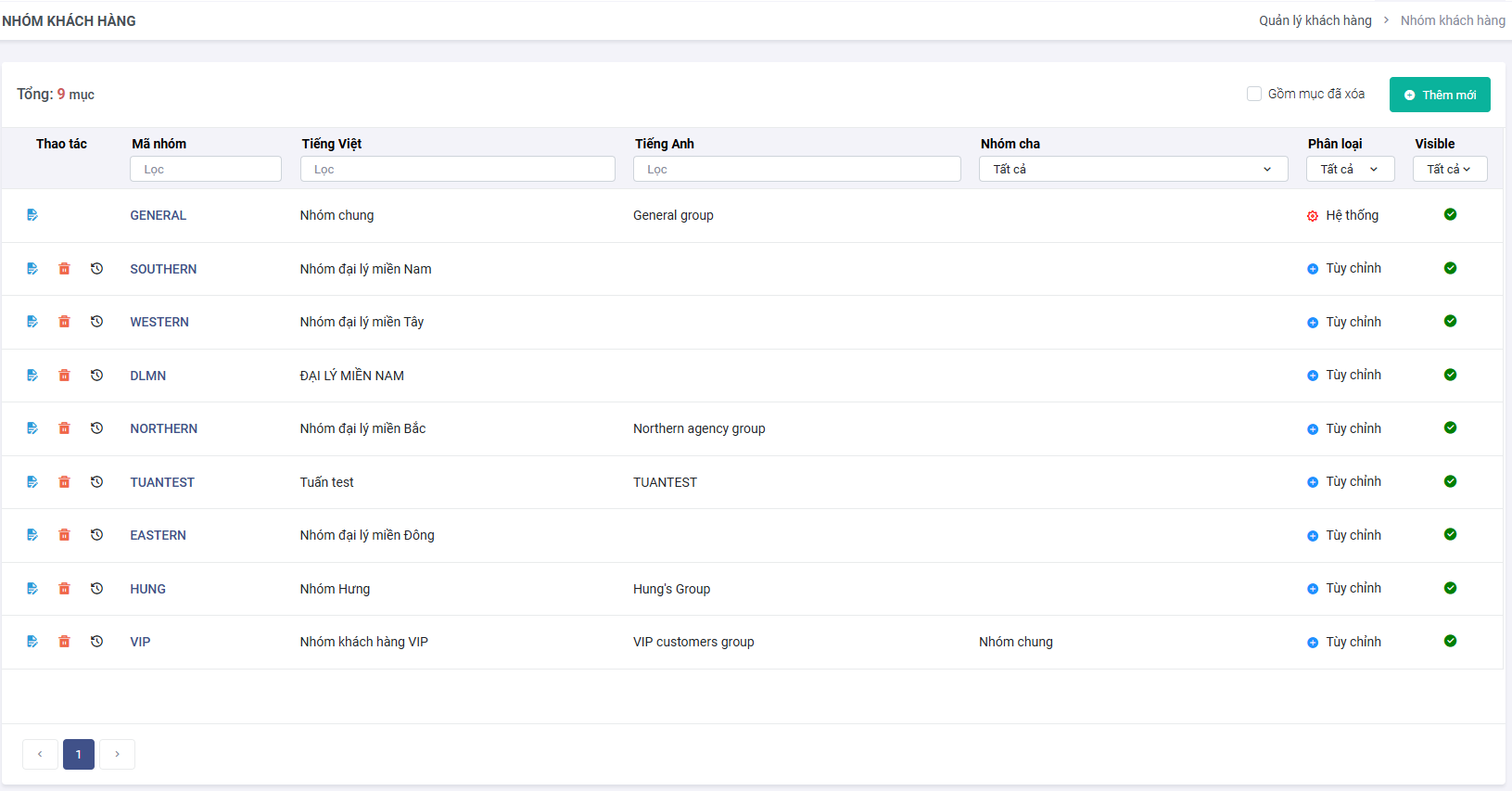
-
Tạo nhóm khách hàng > Người dùng cần nhấn nút Thêm mới bên trên góc phải màn hình.
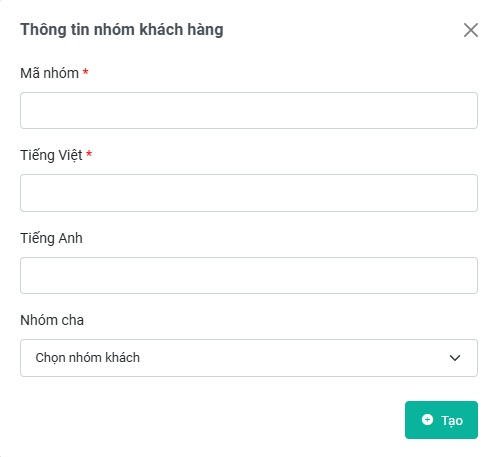
Nhấn thêm mới màn hình sẽ hiển thị các trường thông tin màn người dùng cần nhập dữ liệu.
Các trường bắt buộc cần phải nhập: mã nhóm, tiếng viết.
Đối với trường nhóm cha - Khi có 1 nhóm khách bất kỳ trực thuộc nhóm khách đã có trong danh sách thì chúng ta sẽ thêm loại khách cha..
Nhập đầy đủ các trường thông tin > Người dùng nhấn vào nút tạo để thực hiện thêm mới.
- Xem chi tiết thông tin nhóm khách hàng > Người dùng nhấn vào Chi tiết tại cột thao tác để xem.
- Xoá nhóm khách hàng > Người dùng nhấn vào Xoá tại cột thao tác.
- Xem lịch sử cập nhật > Người dùng nhấn vào Lịch sử ở cột thao tác để xem lại tất cả thông tin cập nhật trước đấy.
- Khôi phục nhóm khách hàng đã bị xoá > Người dùng nhấn vào ô Gồm mục đã xoá -> Màn hình hiển thị loại khách đã bị xoá lên trên danh sách > Nhấn vào Khôi phục ở cột thao tác.
Danh sách khách hàng
-
Thanh tác vụ > Phần Khách hàng > Nhấn chọn Danh sách.
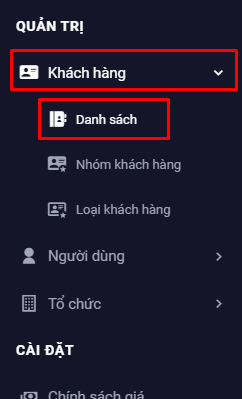 Màn hình danh sách khách hàng sẽ được hiển thị sau khi người dùng thao tác truy cập.
Màn hình danh sách khách hàng sẽ được hiển thị sau khi người dùng thao tác truy cập.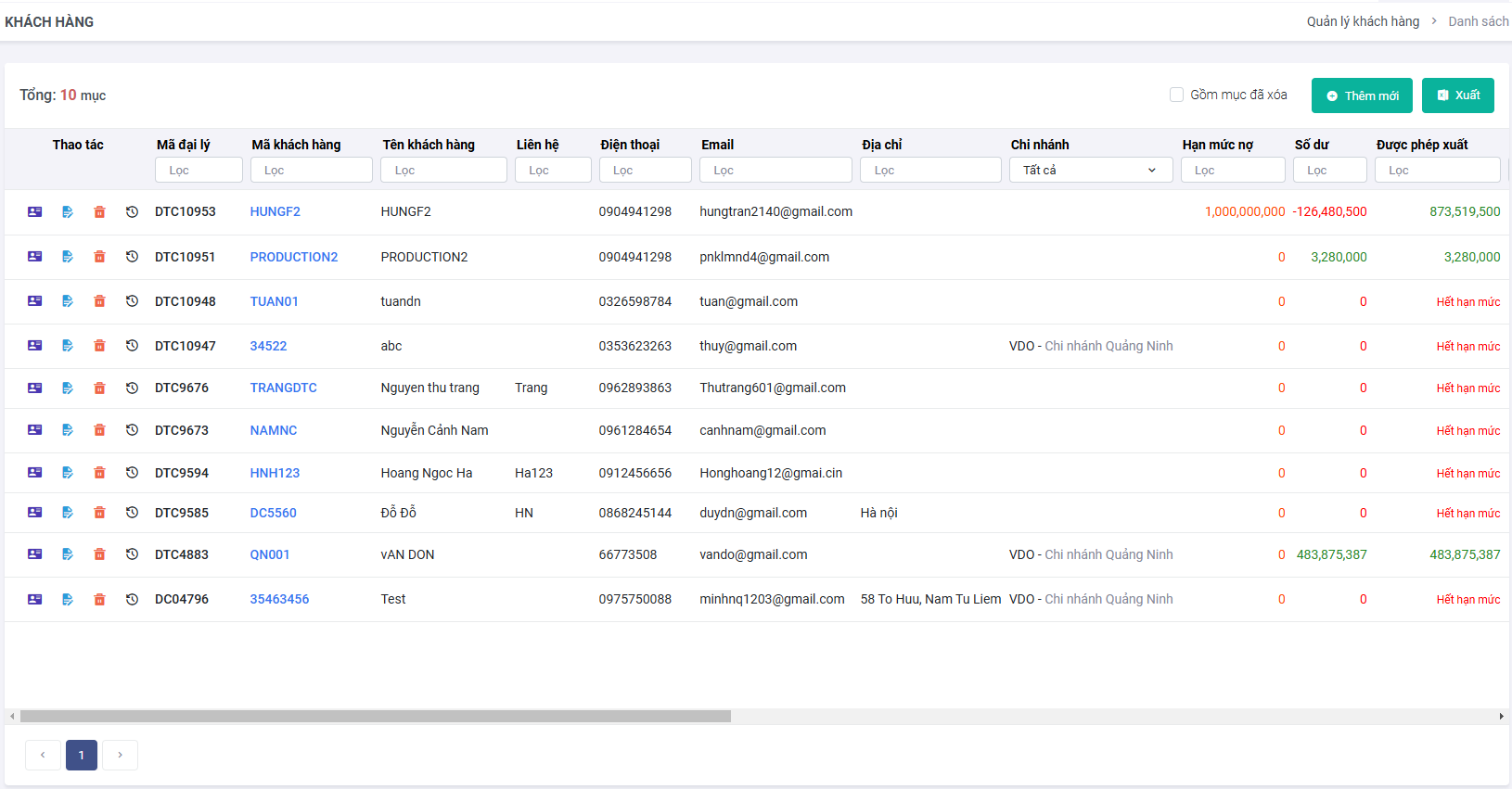 Ở đây sẽ hiển thị thông tin của tất cả các khàng dưới dạng bảng danh sách.
Ở đây sẽ hiển thị thông tin của tất cả các khàng dưới dạng bảng danh sách. -
Thêm khách hàng > Người dùng nhấn vào nút Thêm mới trên góc phải màn hình.
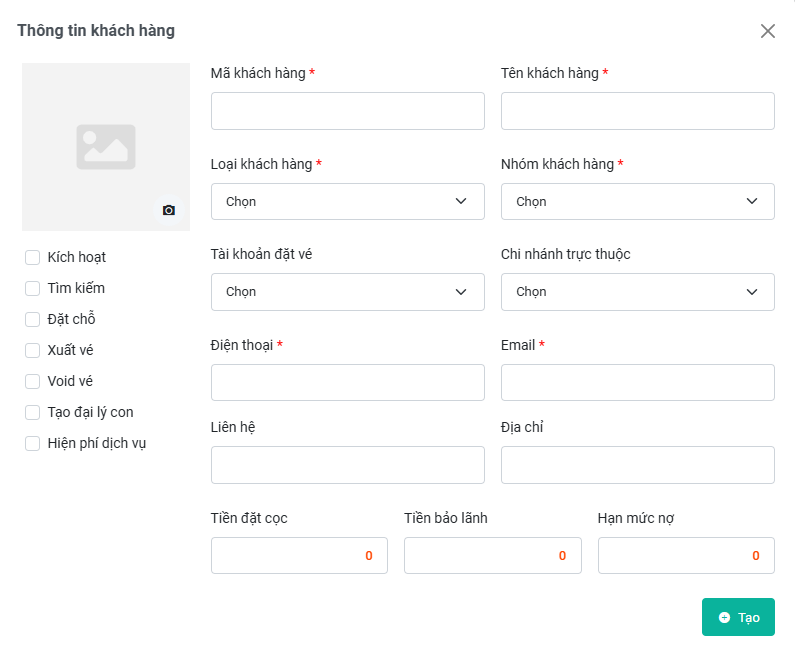 Nhấn nút thêm mới màn hình hiển thị thị pop up gồm các thông tin:
Nhấn nút thêm mới màn hình hiển thị thị pop up gồm các thông tin:- Hình ảnh giao diện: Người dùng có thể tải hình ảnh trong thư mục trên thiết bị của mình bằng các nhấn vào biểu tượng máy ảnh góc phải bên dưới hình ảnh.
- Mã khách hàng: Người dùng nhập mã khách hàng để nhận diện. Mã khách hàng là duy nhất, không trùng lặp.
- Tên khách hàng: Người dùng nhập ten khách hàng.
-
Loại khách hàng: Chọn từ dropdown list gồm Đại lý bán vé, khách hàng lẻ hoặc Khách doanh nghiệp.
-
Với trường hợp người dùng chọn Loại khách hàng là Khách lẻ hoặc Khách doanh nghiệp, pop up sẽ hiển thị như sau.

- Nhóm khách hàng: Chọn từ dropdown list danh sách khách hàng.
- Chi nhánh trực thuộc: Chọn chi nhánh mà khách hàng trực thuộc.
- Địa chỉ: Nhập địa chỉ của người liên hệ.
- Điện thoại: Số điện thoại của khách hàng.
- Emai: Emai của khách hàng.
- Liên hệ: Tên người liên hệ.
- Phân quyền cho tài khoản của khách hàng.
- Kích hoạt
- Tìm kiếm
- Đặt chỗ
- Xuất vé
- Void vé
- Tạo đại lý con: Tích để cho phép khách hàng này được phép tạo thêm các đại lý cấp dưới.
- Hiện phí dịch vụ: tích để cho phép hiển thị cụ thể phí dịch vụ mà đại lý mình áp dụng cho tài khoản khách hàng này. Nếu không tích thì phí dịch vụ sẽ được cộng vào thuế và không hiển thị cụ thể đã thu phí bao nhiêu tiền.
Người dùng nhập đầy đủ thông tin, dữ liệu vào các trường ở trên > Thực hiện nhấn nút Tạo để lưu lại thông tin khách hàng vừa nhập.
Sau khi nhấn tạo. Trên màn hình sẽ hiển thi popup tạo tài khoản thành công và cập nhật cho khách hàng thông tin: mã đại lý, tên đăng nhập, mật khẩu. Lúc này người dùng cần sao chép lại thông tin để gửi cho khách hàng.
-
Để xoá 1 khách hàng bất kỳ > Người dùng nhấn vào Xoá tại cột thao tác để xoá.
-
Xem lịch sử cập nhật > Người dùng nhấn vào Lịch sử tai cột thao tác.
-
Xuất file về thiết bị > Người dùng nhấn vào nút Xuất ở góc phải bên trên màn hình.
-
Khôi phục khách hàng đã bị xoá > Người dùng nhấn vào ô Gồm mục đã xoá > Trên màn hình danh sách hiển thị khách hàng đã xoá > Thay vì nút xoá người dùng nhấn vào Khôi phục để đưa khách hàng trở lại danh sách.
-
Xem chi tiết thông tin khách hàng > Nhấn vào Chi tiết để mở ra thông tin khách hàng.
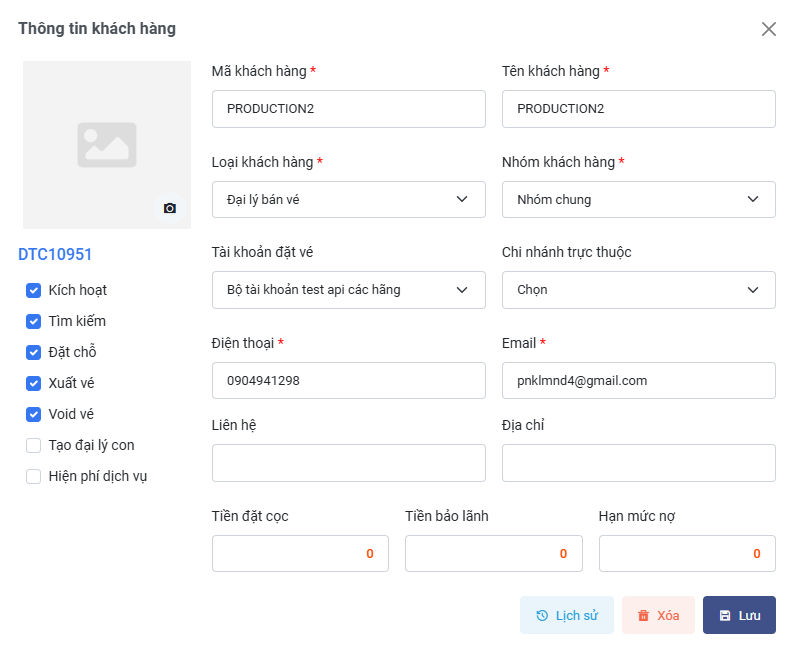
Tương tự như thêm mới sau khi nhấn chi tiết. Trên màn hình sẽ hiển thị popup thông tin khách hàng đã được thêm trước đó.
Người dùng có thể chỉnh sửa, cập nhật thông tin của khách hàng, phân quyền > Nhấn nút Lưu để cập nhật lại thông tin.
Nhấn Xoá để thực hiện xoá khách hàng.
Nhấn Lịch sử để xem lại thônh tin lịch sử cập nhật.
-
Xem hồ sơ khách hàng > Người dùng nhấn vào biểu tựng hồ sơ tại cột thao tác.
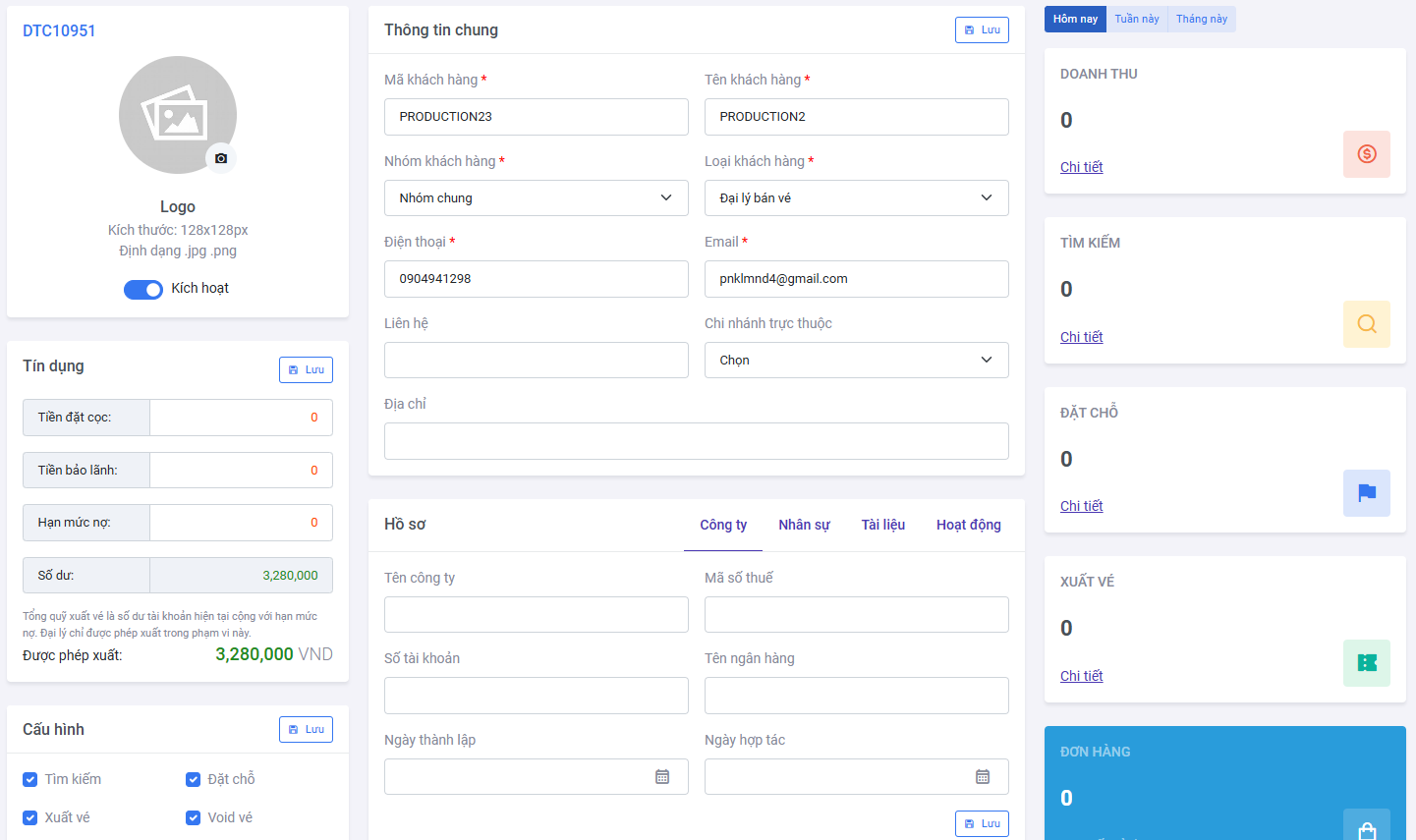 Màn hình hiển thị chi tiết trong hồ sơ khách hàng gồm các thông tin:
Màn hình hiển thị chi tiết trong hồ sơ khách hàng gồm các thông tin:-
Thông tin mã đại lý, ảnh logo, trạng thái: Cho phép người dùng có thể thay đổ ảnh, thay đổi trạng thái hoạt động của đại lý.
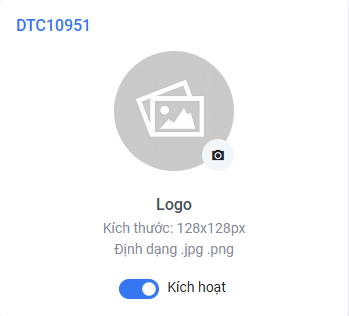
-
Tín dụng > Người dùng có thể thay đổi các trường thông tin: tiền đặt cọc, tiền bảo lãnh, hạn mức nợ > Nhấn Lưu để cập nhật lại phần tín dụng.
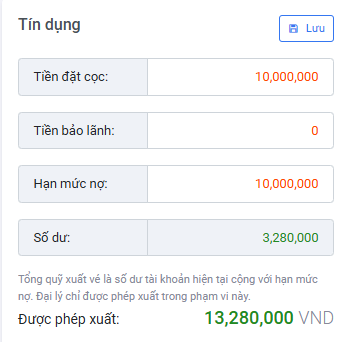
-
Cấu hình > Người dùng có thể thay đổi phân quyền cho tài khoản khách hàng > Nhấn Lưu để cập nhập lại cấu hình đã được thay đổi trước đấy.
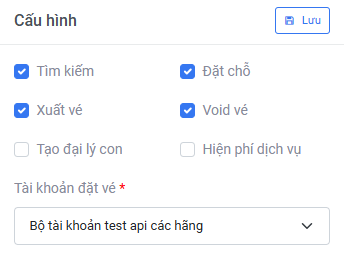
-
Thông tin chung > Người dùng có thể thay đổi thông tin chung của khách hàng > Nhấn Lưu để cập nhập lại cấu hình đã được thay đổi trước đấy.
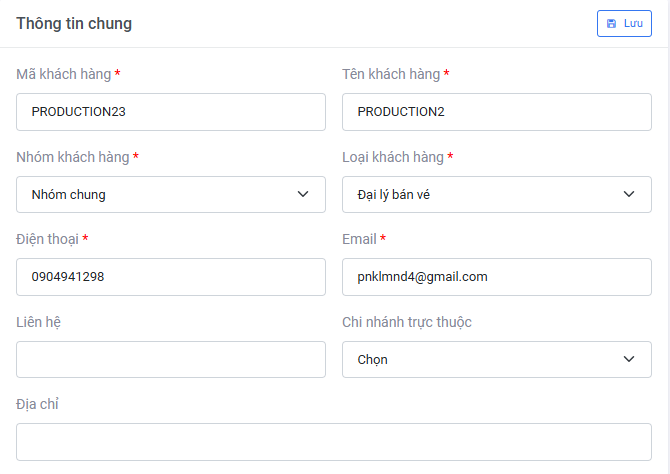
-
Hồ sơ > Hiển thị thông tin công ty, nhân sự, tài liệu, hoạt động.
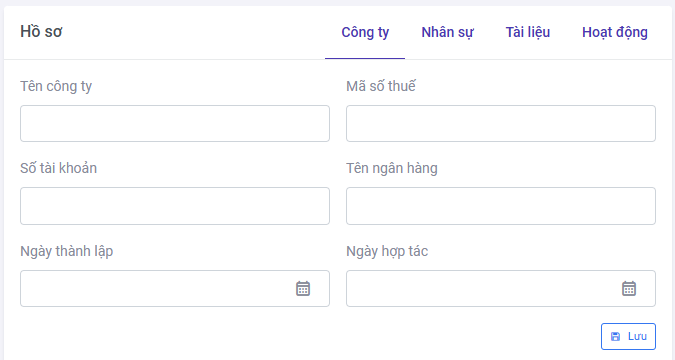
- Công ty > Người dùng có thể thay đổi thông tin > Nhấn Lưu để cập nhật.
-
Nhân sự > Người dùng nhấn Thêm mới để thực hiện thêm nhân sự.

-
Tài liệu > Nhấn Thêm tài liệu để thực hiện tải tài liệu từ trong thiết bị lên hệ thống.
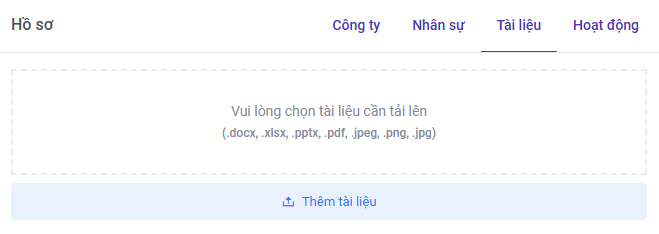
-
Hoạt động > Người dùng nhấn vào nút Thêm hoạt động để thực hiện thêm mới.

-
Tài khoản > Hiển thị danh sách tài khoản của đại lý.

- Thêm mới tài khoản > Người dùng nhấn nút Thêm.
- Xem chi tiết, chỉnh sửa thông tin tài khoản > Người dùng nhấn biểu tượng Chi tiết ở cột thao tác.
- Thay đổi mật khẩu > Người dùng nhấn biểu tượng Đặt lại mật khẩu ở cột thao tác.
- Xoá tài khoản > Nhấn vào biểu tượng Xoá ở cột thao tác.
-
Báo cáo > Hiển thị báo cáo doanh thu, tìm kiếm, đặt chỗ, xuất vé, đơn hàng của đại lý.
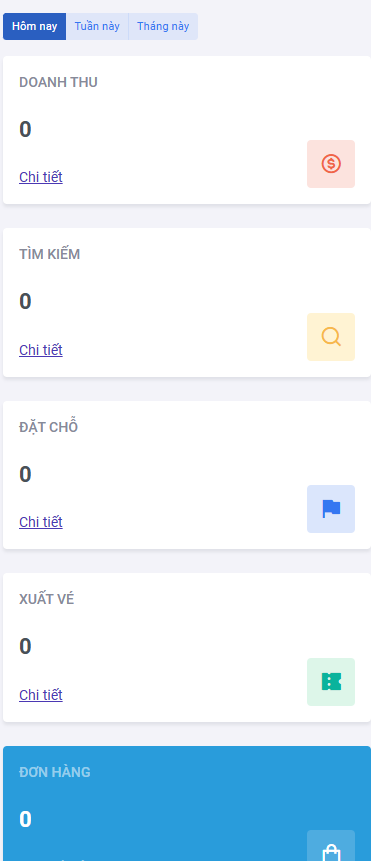
- Xem báo cáo trong ngày > Nhấn vào nút Hôm nay.
- Xem báo cáo trong tuấn > Nhấn vào nút Tuần này.
- Xem báo cáo trong tháng > Nhấn vào nút Tháng này.
-
